iOS 11 לוקח יותר מדי מקום? 15 הדרכים הראשונות לנקות ולהאיץ את זה
נראה כי אחסון מערכות iOS 11 גדלמהיר מדי שלא לצורך, שמשתמש באחסון גבוה מדי כמו 23 ג'יגה-בייט מתוך 64 ג'יגה-בייט. כמעט כל דגמי האייפון כמו אייפון X / 8/8 פלוס / 7/7 פלוס / 6S מדווחים בנושא זה. אתה בהחלט תוהה כיצד לנקות ולהאיץ את מערכת iOS 11 שלך. פשוט קרא את המאמר שלהלן כדי למצוא את התשובות.
- חלק 1: 14 דרכים נפוצות לתקן את אחסון המערכת של iOS 11 גבוה
- חלק 2: אחת ולתמיד תקן את באג האחסון המלא של iOS 11 בלחיצה אחת בלבד
חלק 1: 14 דרכים נפוצות לתקן את אחסון המערכת של iOS 11 גבוה
בואו נסתכל ראשית על כמה שיטות נפוצות לנקות מקום עבור ה- iPhone / iPad / iPod שלך. רישמנו את כל 15 השיטות שאותן תוכלו לאמץ.
תקן 1: אפס את כל ההגדרות וטען מחדש את הגיבוי
עליך לנסות להגדיר את מכשיר iOS שלך לחדש ואז לשחזר מגיבוי. עבור אל הגדרות> כללי> איפוס> מחק את כל התוכן וההגדרות. וודא שיש לך גיבוי לפני שתבצע את האמור לעיל.

תקן 2: סגור את אפליקציית הרקע
סגור את כל האפליקציות ורענון הרקע. מומלץ לסגור את כל האפליקציות בתדירות גבוהה ולא לתת להם לרוץ ברקע. זה עשוי להועיל לשימוש במערכת יציב.
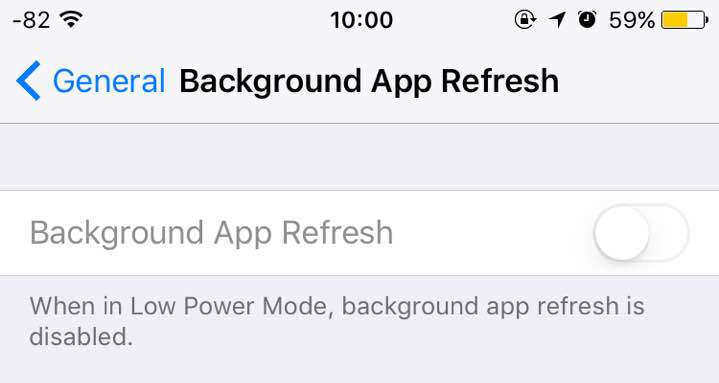
תיקון 3: עדכון למהדורת iOS האחרונה
מכיוון שברור שזה באג של iOS 11, באפשרותך לעדכן ל- iOS 11.4 / 11.3 האחרון כדי לקבל תיקון קבוע מאפל.
תקן 4: יישומי הורדה
מחק כמה אפליקציות בהן אינך משתמש בדרך כלל. אתה יכול ללכת להגדרות> כללי> אחסון לאייפון (אחסון לאייפד ב- iPad) ולראות איזו אפליקציה תופס הכי הרבה מקום. ב- iOS 11 כל התהליך הזה יכול להיות אוטומטי. אתה יכול לאפשר את התכונה 'הורדת יישומים שאינם בשימוש' בקטע האחסון ב- iPhone.

תיקון 5: מחק תמונות וסרטונים לא רצויים
אנחנו תמיד שוכחים למחוק תמונות שלא כךגדול. פעולה זו תשתמש באחסון רב מכיוון שהתמונות של מצלמת ה- iPhone הן גדולות מאוד. עליכם להקדיש זמן לגליל את המצלמה שלכם, לבחור את כל התמונות שאינכם זקוקים להם ולמחוק אותן.
תקן 6: הסר חלק חי של תמונות Live
כשאתם מצלמים Live Live, אתם גם שומרים אודיו קטן יחד עם הסטילס. צילומים חיים הם נפלאים, אבל עבור רוב התמונות זה לא מועיל במיוחד.
תיקון 7: מחק תמונות וסרטונים שנמחקו לאחרונה
לאחר שמחקת תמונות רגילות או תמונות Live, זכור למחוק תמונות מהאלבום שנמחק לאחרונה.

תקן 8: עקוב אחר המלצות האחסון החדשות
שימו לב לסעיף ההמלצות החדש באחסון iPhone. תקבל הצעה כיצד לפנות מקום.

תקן 9: השתמש בספריית התמונות של iCloud או בתמונות Google
דרך אמינה להסיר תמונות ישנות מהמכשיר שלך היא להשתמש בספריית התמונות של iCloud.
ניתן להפעיל את התכונה דרך הגדרות> תמונות. לאחר העלאת התמונות שלך ל- iCloud, אתה יכול לבקש מספריית התמונות של iCloud לשמור רק את התמונות האחרונות במכשיר שלך. בקטע תמונות, הקש על אופטימיזציה לאחסון iPhone.
אתה יכול גם להעלות תמונות ללא הגבלה בחינם ב-אלבומי Google (הם ידחסו). לאחר העלאת תמונות לתמונות Google, אתה יכול לבקש מהאפליקציה למחוק אוטומטית את אלה מהאחסון המקומי שלך.

תקן 10: מחק את מטמון הספארי
מההגדרות, הגע לספארי והקש על נקה היסטוריה ונתוני אתר. פעולה זו תמחק את כל קובצי ה- cookie, ההיסטוריה ונתוני המטמון מאתרי האינטרנט.

תיקון 11: מחק הודעות ישנות באופן אוטומטי
אם אינך מחובר יותר מדי לשיחות iMessage שלך, אתה יכול למחוק הודעות ישנות באופן אוטומטי. עבור אל הגדרות> הודעות> שמור הודעות ובחר 30 יום או שנה אחת.

תקן 12: מחק קובץ מצורף מהודעות
עבור אל אפליקציית ההודעות, הקש על ערוך והתחל למחוק את האשכולות הישנים שיש להם הרבה מדיה.
תיקון 13: אופטימיזציה לאחסון Apple Music
אם אתה משתמש ב- Apple Music, אתה יכול למעשה לנהל את ספריית Apple Music שלך.
עבור אל הגדרות> מוסיקה ובחר אופטימיזציהאחסון. אתה יכול לבחור בין 4 GB ל- 64 GB (תלוי בגודל האחסון שלך). לאחר שתגיע למגבלה, iOS תתחיל למחוק מוסיקה שלא הקשבתם לה תוך זמן מה.
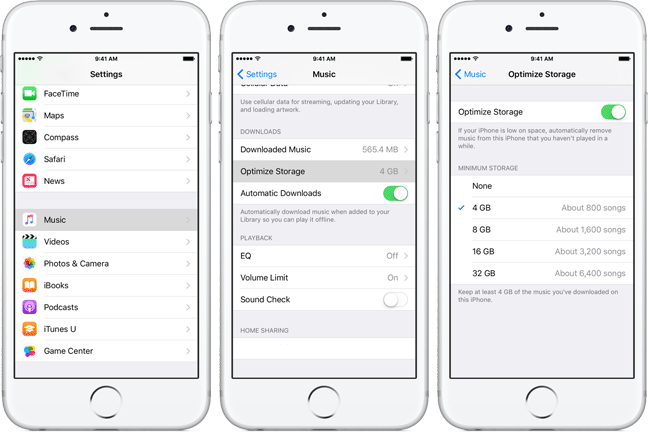
תיקון 14: השבת הורדת מדיה אוטומטית מ- WhatsApp
אם אתה חלק משיחות צ'אט דלעת מרובותWhatsApp, אתה יכול להיות מוצף בסרטונים ותמונות. כברירת מחדל, WhatsApp תוריד את כל המדיות ותשמור אותה במצלמת רול. עבור אל הגדרות> צ'אטים וכבה את שמור המדיה הנכנסת כדי להשבית את זה.

חלק 2: אחת ולתמיד תקן את באג האחסון המלא של iOS 11 בלחיצה אחת בלבד
למעשה, יש כלי אחד המאפשר לכם חופשיהגדלת אחסון המערכת בשיטות שונות בו זמנית, כלומר Tenorshare iCareFone. זהו כלי 6-ב-1 לתיקון בעיות iOS וכיסוי כל הצרכים שלך לטיפול במערכת iOS.
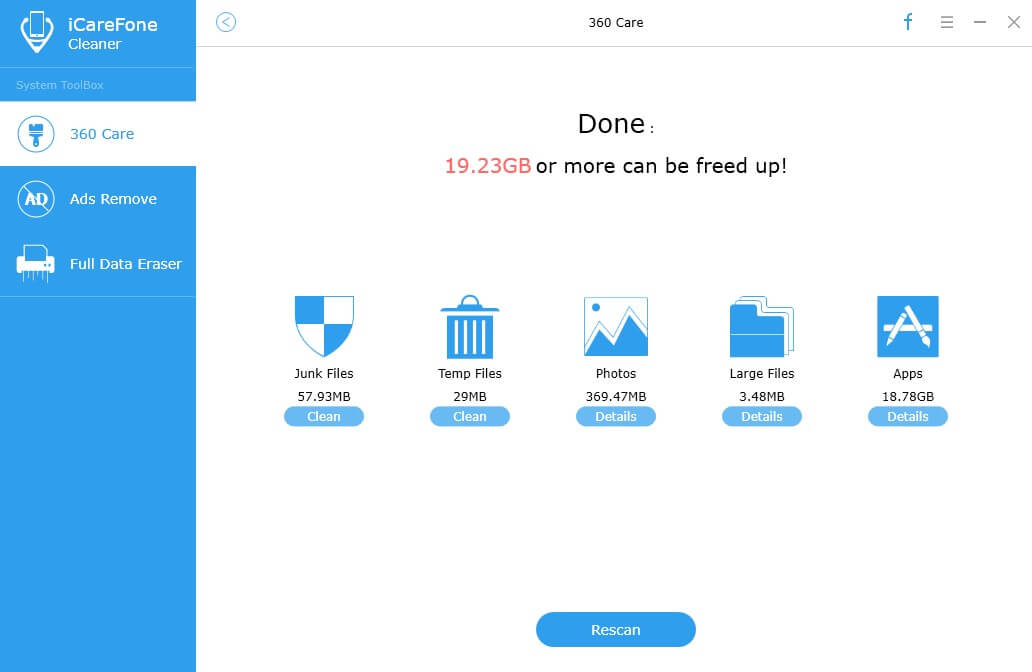
תכונות עיקריות:
- קבצי זבל מהיר ונקיים ב- iPhone / iPad / iPod.
- נקה קבצים זמניים כדי לפנות אחסון.
- גיבוי ודחיסה / מחיקה של תמונות.
- מצא ומחק קבצים גדולים ב- iPhone / iPad.
- מחק אפליקציות לא רצויות במכשיר iOS.









